Beheben Sie den intelligenten Hintergrundübertragungsdienst, der in den Diensten fehlt
Verschiedenes / / November 28, 2021
Beheben Sie den intelligenten Hintergrundübertragungsdienst, der in den Diensten fehlt: Wenn Sie Probleme mit dem Windows-Update haben oder Windows überhaupt nicht aktualisieren können, besteht die Möglichkeit, dass einer der zugehörigen Dienste deaktiviert wurde oder nicht mehr funktioniert. Das Windows-Update hängt vom Intelligenten Hintergrundübertragungsdienst (BITS) ab, der als Download-Manager dafür fungiert, aber wenn der Dienst deaktiviert ist, funktioniert das Windows-Update nicht. Jetzt ist es am offensichtlichsten, BITS über das Dienstfenster zu aktivieren, aber hier kommt es an interessant ist, dass der Background Intelligent Transfer Service (BITS) nirgendwo in der service.msc-Fenster.
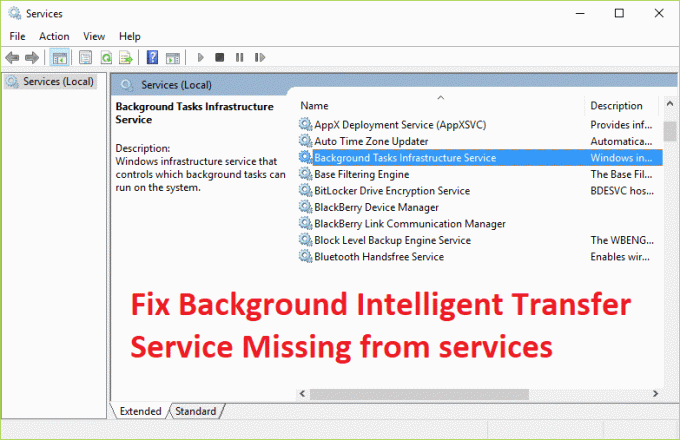
Nun, das sind sehr seltsame Probleme, da BITS standardmäßig auf jedem PC vorhanden ist und auf keinen Fall einfach von Windows verschwinden kann. Dies kann durch eine Malware- oder Virusinfektion verursacht werden, die BITS möglicherweise vollständig von Ihrem PC gelöscht hat, und wenn Sie versuchen, Windows Update auszuführen, erhalten Sie einen Fehlercode 80246008. Wie auch immer, ohne Zeit zu verschwenden, lassen Sie uns mit Hilfe der unten aufgeführten Anleitung zur Fehlerbehebung sehen, wie Sie den in den Diensten fehlenden intelligenten Hintergrundübertragungsdienst tatsächlich beheben können.
Inhalt
- Beheben Sie den intelligenten Hintergrundübertragungsdienst, der in den Diensten fehlt
- Methode 1: BITS neu registrieren
- Methode 2: DLL-Dateien erneut registrieren
- Methode 3: Führen Sie das Microsoft Fixit-Tool aus
- Methode 4: Systemdateiprüfung ausführen
- Methode 5: Führen Sie DISM. aus
- Methode 6: Registry Fix
Beheben Sie den intelligenten Hintergrundübertragungsdienst, der in den Diensten fehlt
Stellen Sie sicher, dass einen Wiederherstellungspunkt erstellen nur für den Fall, dass etwas schief geht.
Methode 1: BITS neu registrieren
1. Drücken Sie die Windows-Taste + X und wählen Sie dann Eingabeaufforderung (Admin).

2. Geben Sie den folgenden Befehl in cmd ein und drücken Sie die Eingabetaste:
sc create BITS binpath= „c:\windows\system32\svchost.exe – k netsvcs“ start= delay-auto

3.Beenden Sie cmd und starten Sie Ihren PC neu, um die Änderungen zu speichern.
4. Drücken Sie die Windows-Taste + R und geben Sie dann ein dienste.msc und drücken Sie die Eingabetaste.

5.Suchen Sie BITS und doppelklicken Sie darauf. Stellen Sie sicher, dass der Starttyp auf eingestellt ist Automatisch und klicke auf Start.

6.Klicken Sie auf Übernehmen, gefolgt von OK.
7. Starten Sie Ihren PC neu, um die Änderungen zu speichern und zu sehen, ob Sie in der Lage sind Behoben: Intelligenter Hintergrundübertragungsdienst fehlt im Dienstfenster.
Methode 2: DLL-Dateien erneut registrieren
1. Drücken Sie die Windows-Taste + X und wählen Sie dann Eingabeaufforderung (Admin).

2.Geben Sie den folgenden Befehl nacheinander ein und drücken Sie nach jedem Befehl die Eingabetaste:
REGSVR32 QMGR.DLL /s. REGSVR32 QMGPRXY.DLL /s. REGSVR32 WUPS2.DLL /S. REGSVR32 WUPS.DLL /S. REGSVR32 WUAUENG.DLL /S. REGSVR32 WUAPI.DLL /S. REGSVR32 WUCLTUX.DLL /S. REGSVR32 WUWEBV.DLL /S. REGSVR32 JSCRIPT.DLL /S. REGSVR32 MSXML3.DLL /S
3.Sobald der Befehl abgeschlossen ist, versuchen Sie erneut, die BITS-Dienste zu starten.
4. Starten Sie Ihren PC neu, um die Änderungen zu speichern.
Methode 3: Führen Sie das Microsoft Fixit-Tool aus
Manchmal kann man sich viel Ärger sparen, indem man einfach nur läuft Microsft Fixit da es das Problem beheben und dann tatsächlich beheben kann. Wenn Fixit das nicht kann Beheben Sie den intelligenten Hintergrundübertragungsdienst, der im Dienstfenster fehlt Problem dann keine Sorge, fahren Sie mit der nächsten Methode fort.
Methode 4: Systemdateiprüfung ausführen
1. Drücken Sie die Windows-Taste + X und klicken Sie dann auf Eingabeaufforderung (Admin).

2. Geben Sie nun Folgendes in das cmd ein und drücken Sie die Eingabetaste:
SFC /scannow. sfc /scannow /offbootdir=c:\ /offwindir=c:\windows (Wenn oben fehlschlägt, versuchen Sie es mit diesem)

3.Warten Sie, bis der obige Vorgang abgeschlossen ist, und starten Sie Ihren PC neu.
Methode 5: Führen Sie DISM. aus
1. Drücken Sie die Windows-Taste + X und wählen Sie Eingabeaufforderung (Admin).

2.Geben Sie den folgenden Befehl in cmd ein und drücken Sie nach jedem Befehl die Eingabetaste:
a) Dism /Online /Cleanup-Image /CheckHealth. b) Dism /Online /Cleanup-Image /ScanHealth. c) Dism /Online /Cleanup-Image /RestoreHealth

3.Lassen Sie den DISM-Befehl ausführen und warten Sie, bis er beendet ist.
4. Wenn der obige Befehl nicht funktioniert, versuchen Sie es mit dem folgenden:
Dism /Image: C:\offline /Cleanup-Image /RestoreHealth /Source: c:\test\mount\windows. Dism /Online /Cleanup-Image /RestoreHealth /Quelle: c:\test\mount\windows /LimitAccess
Notiz: Ersetzen Sie C:\RepairSource\Windows durch den Speicherort Ihrer Reparaturquelle (Windows-Installations- oder Wiederherstellungs-CD).
5. Starten Sie Ihren PC neu, um die Änderungen zu speichern und zu sehen, ob Sie in der Lage sind Beheben Sie den intelligenten Hintergrundübertragungsdienst, der im Dienstfenster fehlt, wenn nicht, fahren Sie mit der nächsten Methode fort.
Methode 6: Registry Fix
Hinweis: Stellen Sie sicher, dass die Backup-Registrierung, nur für den Fall, dass etwas schief geht.
1.Los hier und herunterladen die Registrierungsdatei.
2.Klicken Sie mit der rechten Maustaste auf die Datei und wählen Sie Als Administrator ausführen.
3.Es wird um Erlaubnis gebeten, die Datei zusammenzuführen, klicken Sie auf Ja, um fortzufahren.
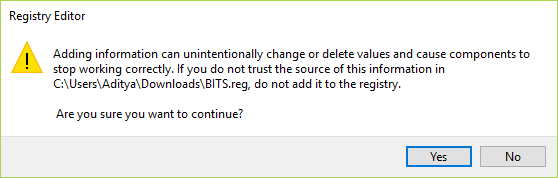
4. Starten Sie Ihren PC neu, um die Änderungen zu speichern und erneut Starten Sie BITS aus den Diensten.

5.Wenn Sie es immer noch nicht finden können, folgen Sie Methode 1 und 2.
6.Starten Sie Ihren PC neu.
Für dich empfohlen:
- Fix Bildschirmhelligkeit kann in Windows 10 nicht angepasst werden
- So beheben Sie den Windows Update-Fehler 80246008
- Fix Intelligenter Hintergrundübertragungsdienst startet nicht
- ERR_CONNECTION_ABORTED in Chrome beheben
Das hast du erfolgreich Beheben Sie den intelligenten Hintergrundübertragungsdienst, der in den Diensten fehlt Fenster, aber wenn Sie noch Fragen zu diesem Beitrag haben, können Sie diese gerne im Kommentarbereich stellen.



